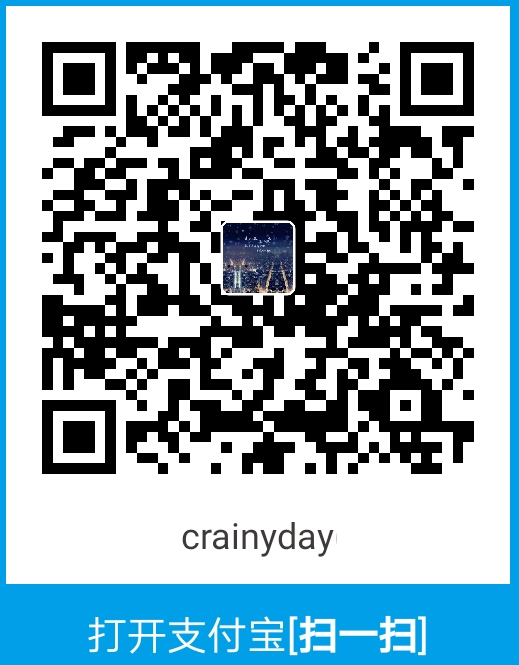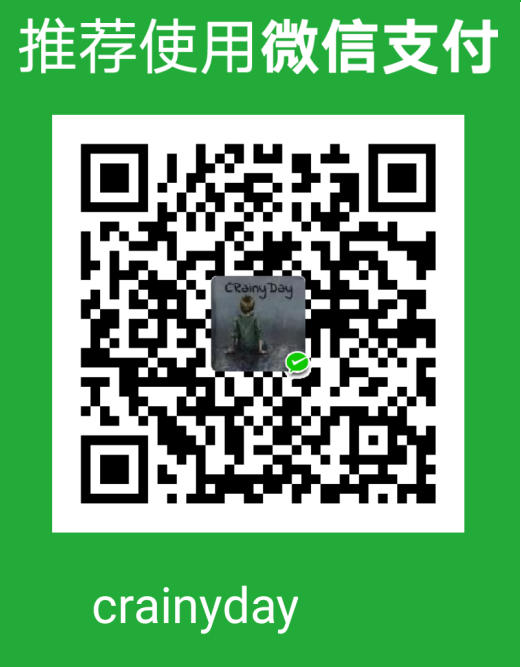在局域网环境下, 搭建局域网的代码托管中心------Gitlab.
这里我用Virtual Box虚拟机搭建的Gitlab.
系统是CentOS6.
注意, 一定要在安装前做一个系统的快照, 防止安装过程中出错.
1.安装前准备
Gitlab安装环境搭建
- 这里用的是Virtual Box虚拟机.
- 系统: CentOS6(干净的系统, 什么都没安装过).
- 内存: 2GB.
- 硬盘: 20GB. 硬盘是在SSD上的.
注意: 安装之前做一个系统快照. 注意: 安装完后Gitlab会开机自启, 和之前比会开机特别慢.
官网介绍
下载gitlab-ce
- 下载地址: gitlab-ce.
- 下载你需要的版本, 我这里下载的是最新版的.
- 注意: 最新版的不一定在上边, 要向下找一找, 如图(我安装时最新为12.9.1).
上传文件
-
将你下载的gitlab-ce上传到你的虚拟机系统的
/opt目录下. -
将下述shell命令复制到新建的
/opt/install.sh文件中:
1 | sudo rpm -ivh /opt/gitlab-ce-12.9.1-ce.0.el6.x86_64.rpm |
2.安装gitlab
- 这里的新版本和旧版本指的是: 最新版本的gitlab-ce的gitlab, 和旧版本的gitlab-ce的gitlab.
安装新版本
-
注意: 要修改之前的
opt/install.sh文件中第一行的rpm包名为最新版本的, 系统也要修改正确. -
例如: /opt/gitlab-ce-版本号-ce.0.el系统版本.x86_64.rpm
-
之后, 执行:
1 | cd /opt |
- 等待安装完毕, 重启系统即可.
安装旧版本
- 修改
opt/install.sh文件: - 注意: 要修改gitlab-ce的版本号, 和CentOS的系统版本号.
1 | sudo rpm -ivh /opt/gitlab-ce-12.9.1-ce.0.el6.x86_64.rpm |
- 之后, 执行
install.sh脚本安装即可, 成功后重启系统.
3.gitlab服务操作
初始化gitlab的配置
- 执行命令:
1 | gitlab-ctl reconfigure |
- 注意: 初始化配置过程非常慢, 至少3~4分钟. 如图, 可能会停在
action run:
- 耐心等待即可.
启动gitlab服务
- 执行命令:
1 | gitlab-ctl start |
- 注意: 之后执行
gitlab-ctl start或gitlab-ctl stop等命令可能会出现下图情况, 没有权限:
- 以root权限执行命令即可:
- 可通过
gitlab-ctl help查看命令帮助.
4.浏览器访问
直接访问Linux服务器的 IP 地址即可, 如果想访问 EXTERNAL_URL 指定的域名还需要配置服务器和本地的 hosts 文件.
- 初次登录时要为gitlab的root用户设置密码, 之后直接登录即可:
- 进入之后的操作, 和其他的远程代码托管中心类似.